帮我远程关闭下windows文件保护
1>Windows文件保护并非时时刻刻都对那些受保护的文件进行扫描,如果你使用的是公用计算机,那么还是安全为好,在“开始→运行”对话框中键入“gpedit.msc”,打开“本地计算机策略→计算机配置→管理模板→系统”窗口,找到“Windows文件保护”组,在右侧窗格中双击“设置Windows文件保护扫描”项
你可以去选择启动还是关闭
2>可以在“运行”中输入“regedit”,打开“注册表编辑器”,找到[HKEY_LOCAL_MACHINE\SOFTWARE\Microsoft\Windows
NT\CurrentVersion\Winlogon]右侧窗格中的SFCDisable值,其默认设置是0,即重新启动后不扫描受保护的文件
3>左下角左下脚开始—所有程序—附件—系统工具—系统还原
即可解决
4>打到系统盘,用下列办法修复
SFC是系统文件检查器,用于扫描所有受保护的系统文件并用正确的
Microsoft
版本替换不正确的版本?
命令格式:
SFC
[/SCANNOW]
[/SCANONCE]
[/SCANBOOT]
[/REVERT]
[/PURGECACHE]
[/CACHESIZE=x]
参数说明
/SCANNOW
立即扫描所有受保护的系统文件。
/SCANONCE
下次启动时扫描所有受保护的系统文件。
/SCANBOOT
每次启动时扫描所有受保护的系统文件。
/REVERT
将扫描返回到默认设置。
/PURGECACHE
清除文件缓存。
/CACHESIZE=x
设置文件缓存大小。
使用该命令时可以通过打开命令控制台来运行, *** 如下:
开始--运行,在其中输入command(98等系统)或cmd(2000以上系统),然后就可以用上面介绍的sfc命令了。
如何关闭和开启windows系统文件保护
先插入系统安装光盘.
为了不让文件保护出现,我教你以下两种解决方案:
1、插入系统安装光盘,并运行sfc
/scannow命令检测并修复可能受损坏和更改的系统文件.(这样就不会再出现了)
2、“开始”菜单,然后选择“运行”,输入“gpedit.msc”回车后打开组策略,并依次展开至计算机配置--管理模板--系统--windows文件保护
找到“设置文件保护”,双击并修改为“已禁用”重新启动系统就搞定了
二、开启文件保护
这个也很简单,参考之一条中的2就行了。
“开始”菜单,然后选择“运行”,输入“gpedit.msc”回车后打开组策略,并依次展开至计算机配置--管理模板--系统--windows文件保护
找到“设置文件保护”,双击并修改为“启用”,重新启动系统就可以恢复文件保护了
建议:如果不是必须,建议不要删除或替换系统文件,安装设备驱动程序建议安装通过WHQL实验室验证的驱动。
相关内容扩展阅读:
电脑开机时出现Windows无法访问指定设备怎么办?
由于以下原因之一,您将看到“Windows 无法访问指定的设备、路径或文件"的提示。
①您没有文件、文件夹或驱动器的权限。
②正在单击快捷方式以访问外部驱动器上的文件或当前未正确连接到电脑或不可用的 *** 。
③该文件已被删除或移动到其他位置,或者文件或其快捷方式已损坏。
④Windows可能会阻止该文件,有可能是被你电脑的杀毒软件拦截了。
解决方案 1:获取文件或文件夹的权限
由于错误信息提示“您可能没有访问该文件的适当权限”,因此当Windows无法访问该文件或文件夹时,您应该首先检查您是否拥有该文件或文件夹的权限。
第 1 步:右键单击无法访问的文件或文件夹,然后从下拉菜单中选择“属性”。
第 2 步:选择“安全”选项卡,然后在“组”或“用户名”下单击您的姓名。确保您拥有文件或文件夹的权限,包括完全控制、修改、写入和读取和执行的权限。
第 3 步:如果您没有其中一项权限,请单击编辑并选中所有权限的复选框。选择确定进行确认。
解决方案 2:确保文件位于正确的位置
如果您在单击快捷方式时遇到错误,请检查其目标文件的位置并查看该文件是否位于无法访问的位置,以下是检查快捷方式目标文件位置的 *** 。
第 1 步:右键单击电脑上的快捷方式,然后选择“属性”。
第 2 步:在“快捷方式”选项卡下,检查目标中的路径。
解决方案 3:取消阻止文件
有时,Windows 会阻止您收到的某些文件以保护计算机。这就是 Windows 无法打开或编辑文件的原因。您可以检查文件的属性以查看它是否被阻止。
右键单击被阻止的文件并选择属性。在“常规”选项卡中,如果您看到“此文件来自另一台计算机并且可能被阻止”之类的内容,请选择“取消阻止”以解锁文件。
解决方案 4:禁用防病毒软件
防病毒软件也可以阻止您的文件。因此,您可以暂时关闭计算机上的杀毒软件,然后再尝试打开该文件。
如果您在禁用杀毒软件的情况下可以访问该文件,则该软件显然阻止了该文件。当您需要使用该文件时,您可以卸载防病毒软件或禁用该软件。
解决方案 5:重新创建文件的快捷方式
如果文件或程序的快捷方式损坏,计算机还会显示“Windows 无法访问指定的设备、路径或文件”。我们可以重新创建一个快捷方式来修复错误。
在 Windows 10/7 上重新创建快捷方式
第 1 步:在桌面空白处单击鼠标右键,选择“新建”>“快捷方式”。
第 2 步:单击浏览并选择要创建快捷方式的程序或文件,点击下一步。
第 3 步:输入快捷方式的名称,或者直接文件夹查找,然后单击完成。
在 Windows 8 上重新创建快捷方式
第 1 步:单击“开始”,右键单击要为其创建快捷方式的程序。
第 2 步:选择“发送到”>“桌面”(创建快捷方式)。
解决方案 6:恢复已删除、删除或损坏的文件
如果由于文件损坏或删除、外部驱动器损坏或受病毒影响而无法访问文件,您可以使用恢复软件修复看看。
总结,你可以按照以上 *** 逐一排查,如果都设置了还不能播放,最后在选用修复软件进行文件的修复。
Windows XP开始菜单的运行对话框中可输入些什么命令,它们各自有何作用?
Windows XP开始菜单的运行对话框中输入“cmd”就可以打开命令行窗口、输入“regedit”就可以打开注册表。使用的“运行”只局限于输入几个英文字母打开某个程序。
开始→运行→命令 :
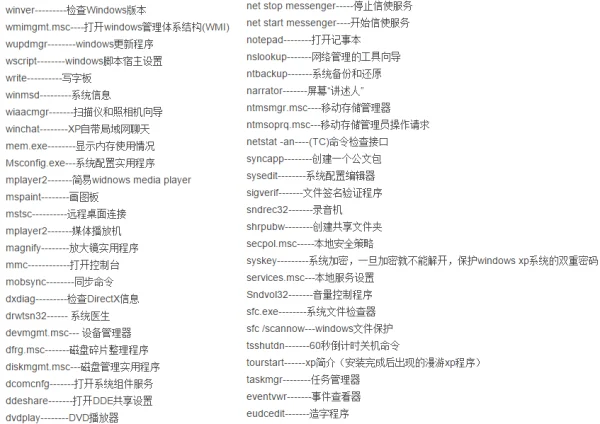
还有许多命令可用,不一一枚举了,详细可参考:
其实“运行”中蕴含有很多鲜为人知的技巧。
1)用“.”和“”打开指定文件夹
在“运行”中输入“.”,就可以打开“Documents and Settings”下的“用户”文件夹;输入两个“.”则可以打开“Documents and Settings”文件夹。输入“”则可以打开C盘。
2)查看某一文件的完整路径 ,有时候某个文件的完整路径你可能无法查看,要想查看这个文件的完整路径,只要将该文件直接拖至“运行”的“打开”栏中就可以显示该文件的完整路径了。
3)恢复IE本来面目 ,用IE浏览器浏览网页,其设置常常会被无故修改,例如标题栏、主页等被恶意窜改,利用“运行”修复一下就好了。在“运行”中输入“rundll32.exe iedkcs32.dll,clear”后回车就可把IE变为本来面目了。
这方面也有不少技巧,详细可参考:http://wenku.baidu.com/link?url=wTVpmkV7uibsk24biG_Vef2tlegiptFAB8x0-qXwRVA401qD-jt12bZJI3vxCxRxseIs9mbPaEtltO0IByo3d6iX3JwdHTzt-wlN4-y5pNa
IE浏览器出现为了帮助保护您的计算机,Windows已经关闭了此程序,这是什么情况?谢谢?
我教你为了帮助保护您的计算机,Windows已经关闭了此程序的问题 这是Windows XP SP2的DEP技术(可以有效避免缓冲区溢出问题)导致的,要解决这个问题,只需要将这个程序配置为不受DEP检测即可。 *** 是:在“系统属性”→“高级”→“性能设置”→“数据执行保护”对话框中,选择“为除下列选定程序之外的所有程序和服务启用DEP”,然后在列表里面将该程序的可执行文件添加到列表里面并重启即可解决






